Os serviços permitem acessar com segurança recursos e serviços externos à plataforma, utilizando os protocolos de autenticação OAuth 1, OAuth 2 e Basic authentication.
Nesse recurso é possível cadastrar e configurar os serviços. Informações mais técnicas e detalhadas podem ser obtidas em Autorização para client de Serviços REST.
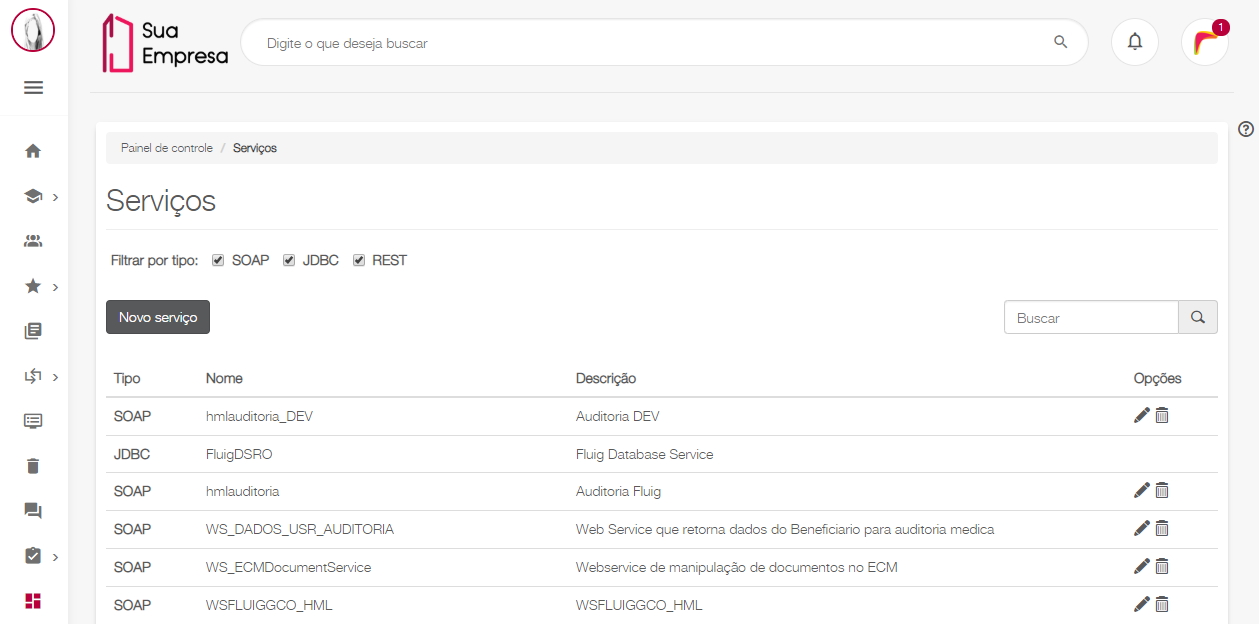
01. No menu principal, acionar Painel de Controle.
02. No guia Gerais, acionar Serviços.
03. Visualizar os serviços existentes.
01. Selecione o(s) tipo(s) de serviço(s) que deseja visualizar: SOAP, JDBC ou REST.
02. Os dados do(s) filtro(s) escolhido(s) serão listados abaixo.
01. Na janela Serviços, acionar Novo serviço.
02. Selecione o tipo de serviço que deseja adicionar: SOAP, JDBC ou REST.
03. Inserir as informações solicitadas.
Os campos destacados com um asterisco (*) são de preenchimento obrigatório. Ao selecionar o tipo SOAP, os campos a serem preenchidos são:
Ao selecionar o tipo REST, os campos a serem preenchidos são:
Ao selecionar o tipo JDBC, os campos a serem preenchidos são:
|
04. Acionar Salvar.
01. Na janela Serviços, selecionar o serviço a ser editado.
02. Acionar Editar, localizado no canto direito da tela, indicado pelo símbolo de lápis.
03. Alterar as informações desejadas.
04. Acionar Salvar.
01. Na janela Serviços, selecionar o serviço Rest a ser testado.
02. Acionar Testar serviço, localizado ao lado direito do ícone de Remover.
01. Na janela Serviços, selecionar o serviço JDBC a ser testado.
02. Acionar Testar serviço, localizado ao lado direito do ícone de Remover.
01. Na janela Serviços, selecionar o serviço a ser removido.
02. Acionar Remover.
03. Na mensagem exibida, acionar Sim, remover o serviço para efetivar a remoção do serviço.
Esta documentação é válida a partir da atualização 1.6.4 - Waterdrop. Se você utiliza uma atualização anterior, ela pode conter informações diferentes das quais você vê na sua plataforma. |